Используйте страницу Чистовая параметрическим смещением, чтобы выполнять обработку между двумя кривыми. Эта стратегия рассчитывает закон изменения направления движения от одной кривой к другой, и использует его для создания траектории.
Начальная кривая — Выберите шаблон, задающий начало траектории.
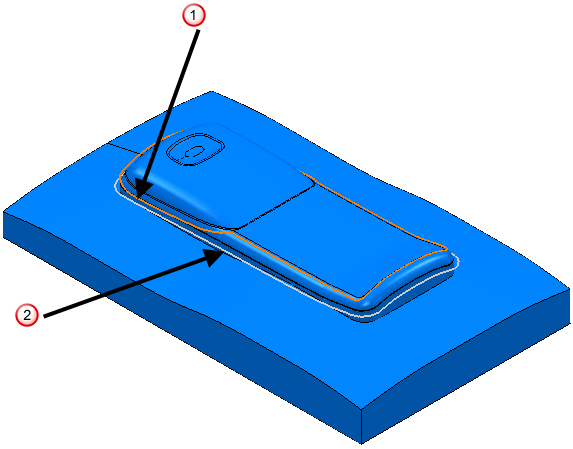
 Конечная кривая.
Конечная кривая.
 Начальная кривая.
Начальная кривая.
Конечная кривая — Выберите шаблон, задающий конец траектории.
 Выбрать указанный шаблон — Нажмите, чтобы выбрать шаблон в графическом окне, а не по имени в списке Выбрать шаблон.
Выбрать указанный шаблон — Нажмите, чтобы выбрать шаблон в графическом окне, а не по имени в списке Выбрать шаблон.
Нажатие на  открывает вкладку Укажите объект. Выберите шаблон в графическом окне, чтобы закрыть вкладку Укажите шаблон и показать шаблон в поле Выбранный шаблон.
открывает вкладку Укажите объект. Выберите шаблон в графическом окне, чтобы закрыть вкладку Укажите шаблон и показать шаблон в поле Выбранный шаблон.
Направление ходов — выберите, каким образом будут соединяться эти две кривые:
- Поперек — Траектория идет от точки на начальной кривой к точке на второй кривой.
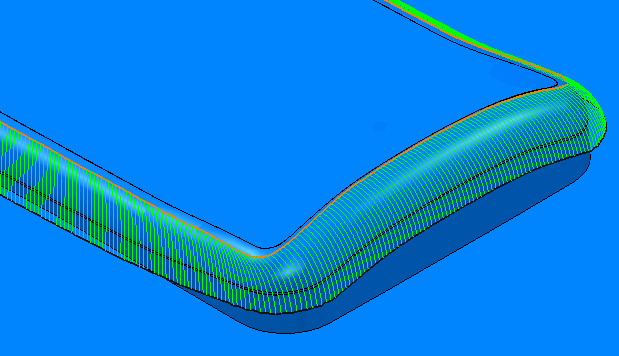
- Вдоль — Траектория похожа на траекторию смещением, идущую от начальной кривой к конечной.
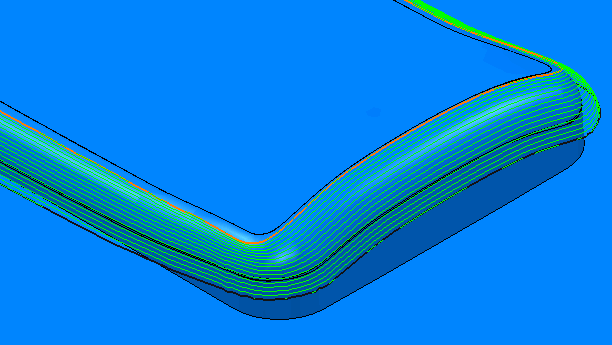
Метод ограничения — Выберите, как шаблон ограничивает траекторию.
- Положение кромки — Режущая кромка инструмента следует вдоль шаблона.
- Положение контакта — Точка контакта инструмента следует вдоль шаблона.
Задать число проходов — Введите максимальное количество смещений.
Допуск — Введите значение допуска, определяющее, насколько точно траектория следует контурам модели.
Направление резания — Выберите технологию фрезерования.
Выберите Направление резания из следующих:
- Попутное — Выберите для создания траекторий только с попутным фрезерованием, где это возможно. Инструмент находится слева от обрабатываемой кромки при просмотре в направлении движения инструмента.
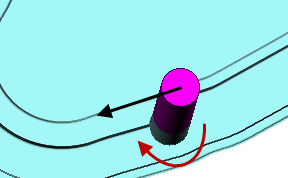
- Встречное — Выберите для создания траекторий, использующих только встречное фрезерование или фрезерование снизу вверх, где это возможно. Инструмент находится справа от обрабатываемой кромки при просмотре в направлении движения инструмента.
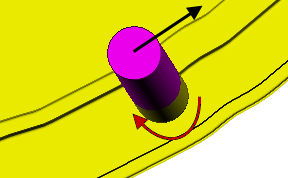
- Любое — Выберите, чтобы создать траекторию, использующую как попутное, так и встречное фрезерование. Это минимизирует количество подъемов и перемещений инструмента.
Припуск — Введите толщину оставляемого на детали материала. Нажмите кнопку Припуск , чтобы разделить поле Припуск на поля Радиальный припуск
, чтобы разделить поле Припуск на поля Радиальный припуск и Осевой припуск
и Осевой припуск . Используется для задания отдельных значений радиального и осевого припуска. Разделение значений радиального и осевого припуска) рекомендуется для ортогональных деталей. Можно использовать отдельное значение припуска на деталях со скошенными стенками, но в этом случае будет сложнее спрогнозировать результаты.
. Используется для задания отдельных значений радиального и осевого припуска. Разделение значений радиального и осевого припуска) рекомендуется для ортогональных деталей. Можно использовать отдельное значение припуска на деталях со скошенными стенками, но в этом случае будет сложнее спрогнозировать результаты.
 Радиальный припуск — Введите радиальное смещение для инструмента. Для 2.5- или 3-осевой обработки положительное значение оставляет материал на вертикальных стенках.
Радиальный припуск — Введите радиальное смещение для инструмента. Для 2.5- или 3-осевой обработки положительное значение оставляет материал на вертикальных стенках.
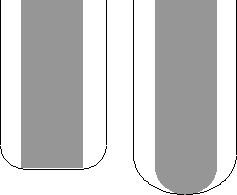
 Осевой припуск — Введите смещение инструмента, но только в осевом направлении. Для 2.5- или 3-осевой обработки положительное значение оставляет материал на горизонтальных гранях.
Осевой припуск — Введите смещение инструмента, но только в осевом направлении. Для 2.5- или 3-осевой обработки положительное значение оставляет материал на горизонтальных гранях.
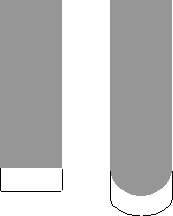
 Переменный припуск — нажмите, чтобы открыть диалоговое окно Припуск компонента для задания припусков разных поверхностей.
Переменный припуск — нажмите, чтобы открыть диалоговое окно Припуск компонента для задания припусков разных поверхностей.
Максимальный шаг — Задает верхний предел расстояния между следующими друг за другом проходами обработки.
 Копировать из Ае инструмента — Нажмите, чтобы загрузить радиальный шаг обработки из режимов резания активного инструмента. Радиальный шаг обработки измеряется перпендикулярно оси инструмента.
Копировать из Ае инструмента — Нажмите, чтобы загрузить радиальный шаг обработки из режимов резания активного инструмента. Радиальный шаг обработки измеряется перпендикулярно оси инструмента.
 Изменён — Когда отображено, показывает значение, введенное вами (или другим пользователем). Нажмите
Изменён — Когда отображено, показывает значение, введенное вами (или другим пользователем). Нажмите  , чтобы изменить это значение на автоматически вычисляемое значение.
, чтобы изменить это значение на автоматически вычисляемое значение.
 изменится на
изменится на  .
.
 Высота гребешка — Введите максимальную высоту гребешка и используйте это значение для определения шага. PowerMill вычисляет шаг обработки таким образом, чтобы высота гребешка не превышала допуск обработки. Шаг рассчитывается для текущего инструмента при обработке стенки, наклоненной под углом 45
Высота гребешка — Введите максимальную высоту гребешка и используйте это значение для определения шага. PowerMill вычисляет шаг обработки таким образом, чтобы высота гребешка не превышала допуск обработки. Шаг рассчитывается для текущего инструмента при обработке стенки, наклоненной под углом 45 . Это наихудшее условие, дающее максимальную высоту гребешка.
. Это наихудшее условие, дающее максимальную высоту гребешка.
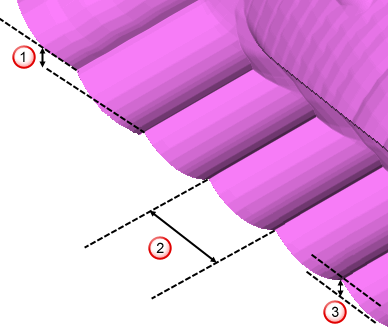
 Шаг по Z
Шаг по Z
 Шаг
Шаг
 Высота гребешка
Высота гребешка
Просмотр — Нажмите, чтобы показать шаблон, использующийся для создания траектории.
Показать — Выберите, чтобы отобразить шаблон просмотра.